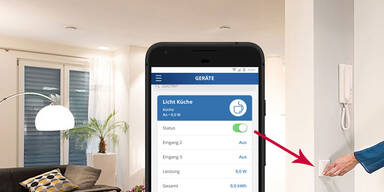Unterputz-Module funktionieren mit jedem Schalter und sind völlig unsichtbar.
Nachdem wir zuletzt den neuen Outdoor-WLAN-Adapter von Devolo getestet haben, war nun einmal mehr ein (neues) Smart-Home -Produkt des deutschen Netzwerkspezialisten an der Reihe. Die vernetzten Heiz - und Sicherheits-Produkte von Devolo konnten in unseren Tests bereits überzeugen. Seit kurzem hat der Hersteller Unterputz-Schalter und –Dimmer im Angebot, die äußerst vielversprechend klingen. Einmal installiert, soll man damit so gut wie jedes Leuchtmittel in den eigenen vier Wänden per Smartphone, Vorabeinstellungen, Automatisierungsregeln oder per Zusatzgeräten wie einem Bewegungsmelder steuern können. Ob sie ihr Versprechen in der Praxis halten, klärt unser Testbericht.

So gut wie mit jedem Schalter kompatibel
Bei den neuen Unterputz-Schaltern handelt es sich um Geräte für die smarte Lichtsteuerung im Haushalt. Während Anbieter wie Ikea oder Philips (Hue) dabei auf separate Lösungen wie spezielle Glühlampen und Getways setzen , die den eigentlichen Lichtschalter ersetzen bzw. unbrauchbar machen, funktioniert die Devolo-Lösung mit den im Haus oder der Wohnung ohnehin bereits installierten Lampen bzw. Schaltern. Das Unterputzmodul wird hier nämlich – wie es der Name bereits aussagt - in der Unterputzdose hinter dem jeweiligen Lichtschalter installiert. Das Gerät ist somit nicht nur unsichtbar, sondern funktioniert auch so gut wie mit jedem Schaltertyp. Voraussetzung ist jedoch, dass man Devolos Smart-Home-Steuerzentrale, die Home Control, besitzt. Wie diese installiert wird und funktioniert, haben wir in einem unserer Tests bereits ausführlich gezeigt . Deshalb beziehen wir uns hier nur mehr auf die neuen Unterputz-Schalter und -Dimmer.
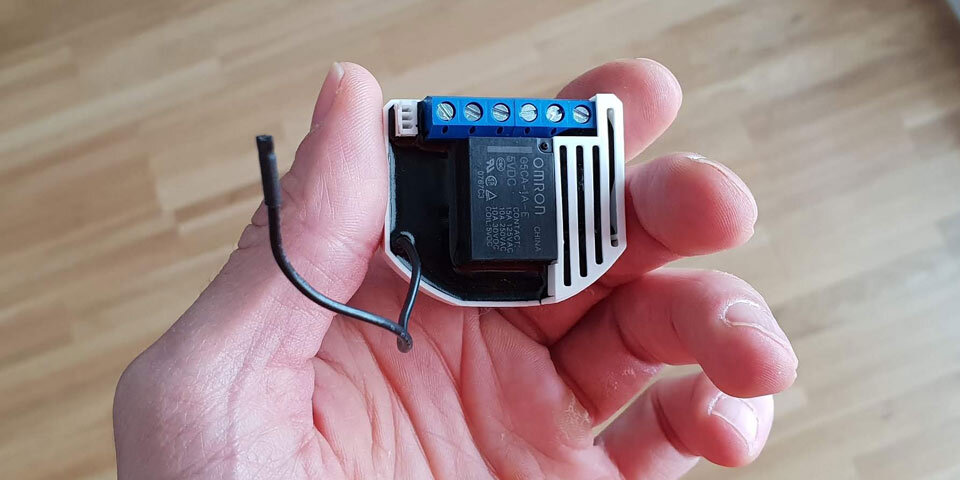
Z-Wave-Standard
Wie bei vielen Produkten seines Home-Control-Systems setzt Devolo auch hier auf vorhandene Z-Wave-Bausteine anderer Hersteller und passt diese mit eigener Firmware an das eigene System an. Bei den Unterputzmodulen tritt Qubino als Hardware-Lieferant in Erscheinung. Die Firma bietet übrigens unter der eigenen Marke nahezu baugleiche Z-Wave-Bausteine an, die mit dem Devolo Smart Home ebenfalls kompatibel sind. Besonders wichtig ist für Devolo der Hinweis, dass die Komponenten nur von einem Fachmann (ausgebildeter Elektriker) installiert werden dürfen. Zudem weist die Firma darauf hin, dass man sie nur am 230V/50 Hz-Wechselspannungsnetz sowie am 24V-Gleichspannungsnetz nutzen darf.
>>>Nachlesen: Ikeas smarte Lampen im Test
Installation
Unser Elektriker benötigte für die Installation eines Unterputzmoduls gerade einmal 10 Minuten. Die Beschreibung ist eigentlich narrensicher. Man muss nur aufpassen, dass die Wanddosen ausreichend groß sind (60 mm Durchmesser und ab 45 mm Tiefe). Der Spezialist kritisierte lediglich, dass Devolo die drei zusätzlich benötigten Kabel und die Klemme nicht in den Lieferumfang gepackt hat. Das empfand er aufgrund des nicht gerade günstigen Preises als etwas knausrig. An der Qualität und der Handhabung hatte er jedoch nichts auszusetzen. Zudem ist positiv aufgefallen, dass die Lichtschalter auch nach der Installation der Unterputzmodule nach wie vor ganz normal funktionieren. Man kann das Licht also auch weiterhin wie gewohnt per Hand ein- und ausschalten. Im folgenden Video werden die Installationsschritte veranschaulicht.
Ins Smart Home integrieren
Wenn die Hardware einmal installiert ist, ist der Rest auch für Laien ein Klacks. Konkret muss man die Unterputz-Module nur noch ins eigene Smart Home integrieren. Wir haben das über die Devolo Smart Home App erledigt. Alternativ geht es auch per Browser über den User-Bereich auf der Devolo-Webseite. In der App muss man lediglich auf das „+“-Symbol klicken, über das man ein neues Gerät hinzufügt. Im Anschluss daran nur noch das Unterputz-Modul (Schalter oder Dimmer) in der Liste auswählen und ein paar Klicks später ist auch schon alles erledigt.

Was kann man alles machen?
Nun hat man gleich mehrere Möglichkeiten, seine Lampen zu steuern. Die manuelle Bedienung erfolgt einfach über die App. Hier kann man den Lichtschalter bequem vom Sofa aus bedienen. Mit dem Unterputz-Schalter kann man den Leuchtkörper also ein- oder ausschalten und mit dem Unterputz-Dimmer heller oder dunkler "drehen". Doch das war noch lange nicht alles. Man kann das Ganze auch völlig Automatisieren. So kann man zum Beispiel Regeln festlegen, dass sich das Licht einschaltet, sobald sich der (ebenfalls im Smart Home integrierte) Bewegungsmelder aktiviert. Darüber hinaus ist es möglich, den Unterputz-Schalter an den Rauchmelder zu koppeln. Sollte dieser in der Nacht Alarm schlagen, muss man sich also nicht durch die Dunkelheit bis zum Lichtschalter kämpfen. Wer mehrere Unterputzmodule verwendet, kann sie auch zu Gruppen zusammenfassen. Dann schalten sich mehrere Lampen zeitgleich ein- bzw. aus. Nutzer können auch einen vorgegebenen Zeitraum festlegen, in dem sich das jeweilige Licht einschaltet (z. Bsp: Montag bis Freitag von 7:00 bis 8:00 Uhr). Alles in allem sind die neuen Unterputz-Module ein echter Komfortgewinn, an den man sich äußerst schnell gewöhnt und danach auch nicht mehr missen will.

Praktisches Zusatz-Feature
Neben der Steuerung bieten die Unterputz-Module noch ein äußerst praktisches Zusatz-Feature. Sie messen im Hintergrund nämlich auch den Stromverbrauch der angeschlossenen Lampen. So bekommt man in der App eine genaue Übersicht darüber, wie viel Energie das jeweilige Licht verbraucht. Zudem sieht man ganz genau, wie lange zum Beispiel der Lampenschirm in der Küche an einem bestimmten Tag eingeschaltet war.

Fazit
Mit den neuen Unterputz-Modulen hat Devolo ein Smart-Home-Produkt im Angebot, das wohl jedem gefallen würde. Zum einen ist es dank der Integration in die Wanddosen völlig unsichtbar, zum anderen bietet es einen Steuerungskomfort der seines Gleichen sucht. Leider ist das Ganze aufgrund der gebotenen Leistung naütrlich nicht ganz billig. Da die Geräte erst seit kurzem erhältlich sind, kosten sie im Fach- und Online-Handel nach wie vor die UVP. Und diese liegt bei 75 Euro pro Schalter bzw. Dimmer. Wer also vier Lichtschalter damit ausstatten will, ist 300 Euro los. Hinzu kommen noch die Kosten für den Elektriker und – wenn noch nicht vorhanden – für die Home-Control-Steuerzentrale. Dafür arbeiten sie im Devolo-Netzwerk aber auch wirklich perfekt zusammen. Ein Blick zu ähnlichen Produkten macht zudem Hoffnung. Denn die Unterputzlösungen von Qubino (Flush 1 Relay und Flush 2 Relay) oder Fibaro (FGS-212 und FGS-213), die schon etwas länger auf dem Markt sind, kosten mittlerweile „nur“ mehr zwischen 45 und 50 Euro. Gut möglich, dass auch die Devolo-Produkte in absehbarer Zeit etwas günstiger zu haben sein werden.
>>>Nachlesen: Devolo top bei Smart-Home-Sicherheit
>>>Nachlesen: Eigenes Zuhause per Smart Home sicher machen
© oe24.at/digital
In unserem Test kamen u.a der Tür-/Fensterkontakt und der...
Bewegungsmelder zum Einsatz. Sobald sie etwas registrieren, wie etwa...
© oe24.at/digital
...das unbefugte Öffnen der Eingangstür, lösen sie...
© MediaMarkt
...in Kombination mit der Alarmsirene einen extrem lauten akustischen Alarm aus. Zudem wird man zeitgleich per Smartphone informiert.
© oe24.at/digital
Die Vorgänge werden in der App in Echtzeit angezeigt. Dank dem...
© oe24.at/digital
...Gerätetagebuch können sie auch im Nachhinein kontrolliert werden.
© oe24.at/digital
Mit der der intelligenten Steckdose kann man per Zeitsteuerung oder Fernzugriff durch realistisches An- und Ausschalten von Licht und Radio den Eindruck erwecken, dass man zuhause sei, obwohl man in Wahrheit noch im Büro oder in einem Restaurant sitzt.
© oe24.at/digital
Darüber hinaus liefert die smarte Steckdose auch Informationen zum Stromverbrauch.
© oe24.at/digital
Devolos smarter Rauchwarnmelder bietet im Vergleich zu normalen Pendants einige Zusatzfunktionen. Je nachdem mit welchen Geräten er verknüpft ist, wird nicht nur der herkömmliche Alarm ausgelöst, sondern beispielsweise auch die Alarmsirene aktiviert oder...
© oe24.at/digital
...automatisch das Licht angeschaltet. Zudem wird man am Smartphone informiert. Eine Kontrolle ist ebenfalls immer und von überall möglich.
© oe24.at/digital
Devolo bietet zusätzlich eine Fernbedienung an. Das kompakte Gerät ist als Schlüsselanhänger ausgeführt und verfügt über...
© oe24.at/digital
...vier einzeln programmierbare Knöpfe. Sie können mit verschiedenen „Szenen“ belegt werden. So kann man beispielsweise einen Knopf mit der „Haus-verlassen-Szene“ belegen, während ein anderer die "Ich-bin-zuhause"-Szene aktiviert.
>>>Nachlesen: Smart Home "Heizen"-Paket von Devolo im Test
© oe24.at/digital
Um die Smart-Home-Produkte von Devolo nutzen zu können, ist die Installation der „Home Control“ notwendig. Dabei handelt es sich um eine Art kleine Box, die einfach in die Steckdose gesteckt und per LAN-Kabel mit dem Router verbunden wird.
© oe24.at/digital
Nun kann man mit der Einrichtung beginnen. Hier empfiehlt es sich den PC oder Laptop zu verwenden. Auf der Webseite mydevolo.com erfolgt die Registrierung.
© oe24.at/digital
Nach der Bestätigung der Kontroll-Mail geht es auch schon los. Man meldet sich mit seinem Konto an und wird sofort zur Installation der Home Control weitergeleitet.
© oe24.at/digital
Nun werden am Computer alle verfügbaren (ca. 12) Smart-Home-Produkte von Devolo angezeigt. Hier wählt man nun jenes aus, das man seinem vernetzten Eigenheim hinzufügen möchte.
© oe24.at/digital
Wir haben mit dem Heizkörperthermostat begonnen. Hier gibt es ebenfalls eine Schritt-für-Schritt-Anleitung inklusive Videounterstützung.
© oe24.at/digital
Zunächst muss man die mitgelieferten Batterien in das Thermostat geben und den unteren Button drücken. Sobald am kleinen Display ein „M“ erscheint kann man mit der Installation beginnen.
© oe24.at/digital
Devolo liefert zwei verschiedene Adapter mit, die für so gut wie alle gängigen Heizkörper passen. Sobald das neue Smart-Home-Thermostat am Heizkörper befestigt ist, geht die Installation über den Computer weiter.
© oe24.at/digital
Nach kurzer Zeit ist das Heizkörperthermostat einsatzbereit.
© oe24.at/digital
Nun kann man die Temperatur über den Computer oder die...
© oe24.at/digital
...Smartphone-App (gratis für iOS und Android) regeln. Und zwar immer und von überall.
© oe24.at/digital
Die aktuelle Temperatur wird über einen virtuellen Schieberegler reguliert. Man kann aber auch zeitlich vordefinierte Heizphasen einstellen.
© oe24.at/digital
In dem Starterkit von Devolo ist auch ein Raumthermostat enthalten. Dieses fügt man seinem vernetzten Eigenheim ebenfalls über den Computer hinzu.
© oe24.at/digital
Auch hier gibt es wieder eine Schritt-für-Schritt-Anleitung inklusive Videounterstützung.
© oe24.at/digital
Nach der erfolgreichen Installation erscheint das Raumthermostat ebenfalls in der Liste der eigenen Geräte. Natürlich...
© oe24.at/digital
...wird es auch der App automatisch hinzugefügt. Die hintere Abdeckung dient...
© oe24.at/digital
...als Wandhalterung. Schrauben und Dübel werden ebenfalls mitgeliefert. So kann man das Gerät schnell und einfach an jener Stelle des Hauses oder der Wohnung befestigen, an der es immer schnell erreichbar ist.
© oe24.at/digital
Devolo hat die Home Control App so gestaltet, dass sie übersichtlich und leicht zu handhaben ist.
© oe24.at/digital
Am Startbildschirm („Übersicht“) wird der aktuelle Wetterbericht angezeigt. Eine Bearbeitung (Bezeichnung, etc.) aller...
© oe24.at/digital
...Geräte oder das Hinzufügen von weiteren Produkten ist ebenfalls möglich. Neben der Steuerung "immer und überall"....
© oe24.at/digital
...gibt es zu allen Produkten auch eine umfangreiche Statistik und ein „Geräte-Tagebuch“.
>>>Nachlesen: Top-Update für Devolos Smart-Home-App
© oe24.at/digital
Das neue Home Control-Widget ist permanent auf der Menü-Oberfläche des Tablet- oder Smartphone-Homescreens platziert. Damit erfolgt der Zugriff nun ohne Umwege.
© oe24.at/digital
Welche Geräte, Szenen, Regeln, Gruppen oder Zeitsteuerungen im Widget angezeigt werden, kann der Nutzer selbst festlegen. Man...
© oe24.at/digital
...muss sie nur per Häkchen anklicken und schon sind sie im Widget integriert.
© oe24.at/digital
Um Energie zu sparen, lässt sich auch die Anzeigedauer einstellen. Praktisch: Ein Android-Tablet mit Stromversorgung kann zu einer Steuereinheit für Home Control umfunktioniert werden. Am...
© Devolo
...Homescreen eines Tablets steht dem Widget auch mehr Platz zur Verfügung. Das steigert die Übersichtlichkeit noch einmal.